- Auteur Jason Gerald [email protected].
- Public 2024-01-11 03:42.
- Dernière modifié 2025-01-23 12:17.
Vous voulez créer une chronologie nette et claire dans un traitement de texte ? Microsoft Word vous permet de créer facilement une chronologie dans l'application. Suivez ce guide pour commencer.
Étape
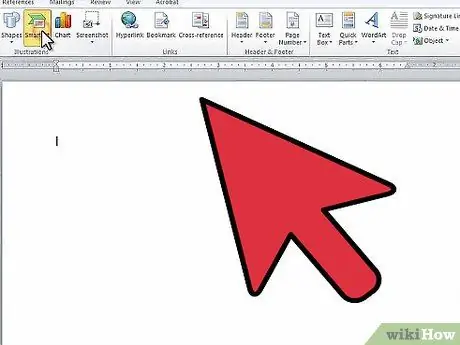
Étape 1. Ouvrez Microsoft Word
Dans le menu du haut, cliquez sur « Insérer », puis sur « SmartArt ».
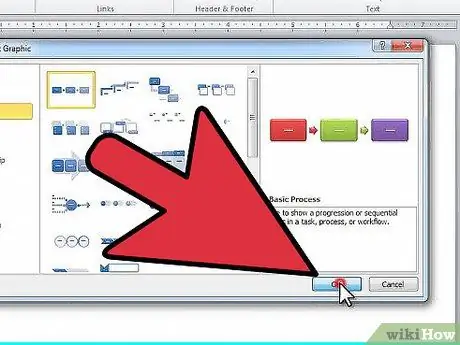
Étape 2. Sélectionnez "Traiter" dans la colonne de gauche et sélectionnez la structure que vous souhaitez utiliser
Cliquez sur OK.
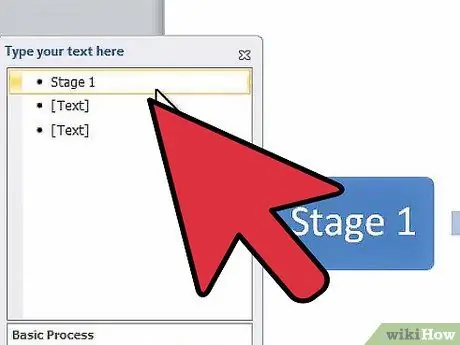
Étape 3. Dans le panneau qui apparaît, cliquez sur la première puce pour modifier la première entrée
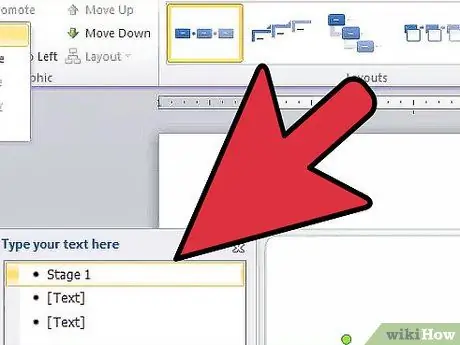
Étape 4. Pour ajouter un carré supplémentaire, cliquez sur "Ajouter une forme" dans le menu d'édition SmartArt Tools en haut de l'écran
Vous pouvez également cliquer sur la fin de la case où vous le souhaitez et appuyez sur Entrée. Pour supprimer une boîte, supprimez tout le texte de la boîte et appuyez sur "Retour arrière" pour supprimer complètement la boîte.
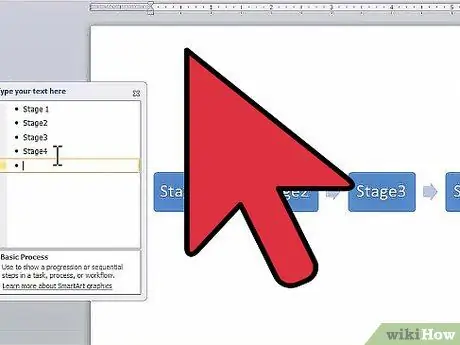
Étape 5. Saisissez toutes les entrées jusqu'à ce que votre chronologie soit terminée
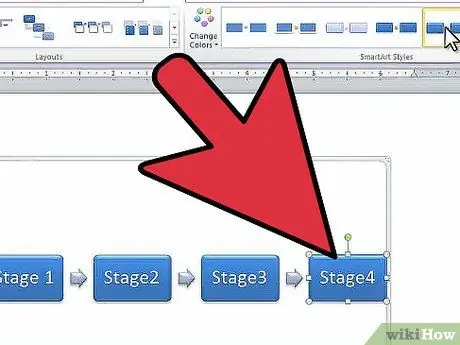
Étape 6. Pour modifier le design de la boîte, regardez le design dans "Styles SmartArt" dans le menu d'édition SmartArt Tools et sélectionnez le design que vous aimez
Vous pouvez choisir n'importe quel motif, des carrés aux simples soulignements en passant par les carrés tridimensionnels.






